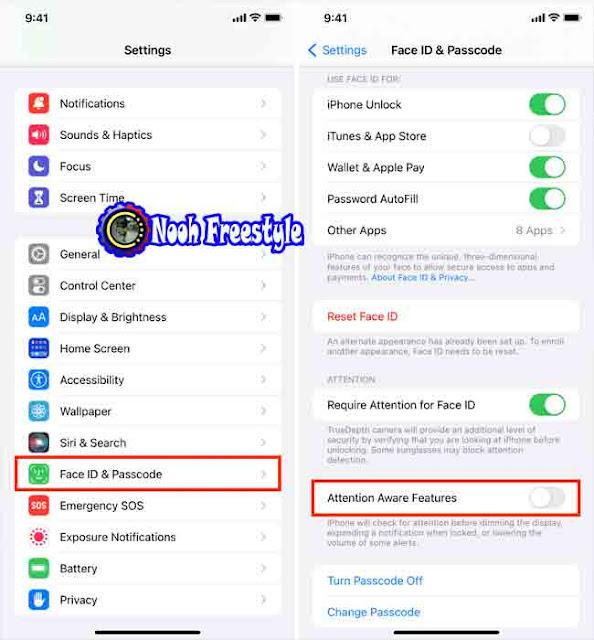معظم الناس لديهم عادة الضغط على الزر الجانبي لقفل iPhone يدويًا عند الانتهاء من استخدامه. ومع ذلك ، فإن البعض ، وخاصة كبار السن ، لا يفعلون ذلك. إنهم يعلمون أنه بمجرد التوقف عن استخدام جهاز iPhone الخاص بهم ، سيتم إيقاف تشغيل الشاشة تلقائيًا وقفل نفسها.
أصبح هذا ممكنًا بفضل ميزة القفل التلقائي سهلة الاستخدام التي تقفل جهاز iPhone الخاص بك عندما لا يتم استخدامه لفترة من الوقت. لكن في بعض الأحيان ، قد لا ينام جهاز iPhone الخاص بك تلقائيًا. يؤدي هذا إلى استنزاف البطارية ويشكل خطرًا على الخصوصية حيث يمكن لأي شخص الدخول إلى جهاز iPhone غير المؤمّن والانتقال إلى الصور وجهات الاتصال والرسائل وسجل التصفح والمحفظة وما إلى ذلك.
لحسن الحظ ، يعد إصلاح الإعداد الفاشل للقفل التلقائي أمرًا سهلاً ، وسوف نوضح لك كيفية ذلك.
جدول المحتويات
1) اضبط مدة القفل التلقائي الصحيحة
2) قم بإيقاف تشغيل ميزات الانتباه
3) تعرف على "رفع للاستيقاظ" و "اضغط للاستيقاظ"
4) حاول إنهاء تطبيقات الفيديو مثل TV و VLC
5) أعد تشغيل جهاز iPhone الخاص بك
6) قم بتثبيت أحدث إصدار من iOS
7) العيش مع التنازلات أو التوقف عن استخدام الإصدار التجريبي من iOS
8) إعادة تعيين جميع إعدادات iPhone
9) محو واستعادة جهاز iPhone الخاص بك
10) اتصل بدعم Apple
اضبط مدة القفل التلقائي الصحيحة
فشل جهاز iPhone الخاص بك في إيقاف تشغيل الشاشة تلقائيًا وقفل الجهاز بسبب إعدادات القفل التلقائي غير الصحيحة. يمكنك إصلاح هذا بسرعة باتباع الخطوات التالية:
- افتح الإعدادات Settings وانقر فوق العرض والسطوع Display & Brightness.
- اضغط على القفل التلقائي Auto-Lock.
- اختر مدة أقصر ، مثل 30 ثانية أو دقيقة واحدة. إذا حددت أبدًا ، فلن ينتقل iPhone الخاص بك إلى وضع السكون تلقائيًا.
هل خيار القفل التلقائي غير نشط ؟ قم بإيقاف تشغيل وضع الطاقة المنخفضة ، وبعد ذلك يمكنك الدخول داخل إعدادات القفل التلقائي لتغييره.
قم بإيقاف تشغيل ميزات الانتباه
يحتوي iPhone مع Face ID ، أي iPhone X والإصدارات الأحدث (باستثناء iPhone SE) ، على ميزة Attention Aware ، والتي تتحقق من "انتباهك" قبل تعتيم الشاشة وقفلها لاحقًا. نقصد بكلمة "الانتباه" أن جهاز iPhone الخاص بك يستخدم مستشعرات Face ID لمعرفة ما إذا كنت تنظر إلى شاشتك أم لا قبل تعتيم الشاشة ، وتوسيع الإشعارات ، وخفض مستوى صوت نغمة الرنين ، وما إلى ذلك.
إذا لم تستمتع بهذه الميزة ، فسيكون إيقاف تشغيلها أمرًا سهلاً:
- افتح الإعدادات Settings واضغط على البصمة ورمز المرور Face ID & Passcode.
- قم بإيقاف تشغيل ميزات الانتباه Attention Aware Features.
من الآن فصاعدًا ، لن يبحث iPhone عن انتباهك وسينام تلقائيًا بعد فترة القفل التلقائي المحددة من عدم النشاط.
تعرف على معلومات حول Raise to Wake "رفع للاستيقاظ" و Tap to Wake "اضغط للتنبيه"
الرفع للاستيقاظ Raise to Wake يضيء شاشة iPhone عندما ترفع iPhone. وباستخدام ميزة Tap to Wake ، يتم تشغيل شاشة iPhone الخاصة بك بمجرد نقرة واحدة / لمسة. يتم تمكين كلا هذين الإعدادين بشكل افتراضي.
نتيجة لذلك ، قد تعتقد أن جهاز iPhone الخاص بك لا يقوم بإغلاق الشاشة وإيقاف تشغيلها ، ولكن هذا ليس هو الحال. يتم قفل جهاز iPhone الخاص بك تلقائيًا او اطفاء الايفون وفي زمن تقوم بتحديده. او إنه يوقظ الشاشة فقط عندما ترفع iPhone أو تعبث به أو حتى تلمس الشاشة. إذا كنت ترغب في ذلك ، يمكنك إيقاف تشغيل ما يلي:
اقرأ الموضوع حول → اطفاء وتشغيل الايفون في وقت محدد تلقائيا و بدون برامج | إيقاف تشغيل جوال تلقائيا في زمن تقوم بتحديده
جرب إنهاء تطبيقات الفيديو مثل TV و VLC
هل كنت تشاهد مقطع فيديو على جهاز iPhone ولكنك لست كذلك الآن؟ نظرًا لوجود خلل في نظام iOS ، قد يظل جهاز iPhone الخاص بك مستيقظًا حتى بعد عدم وجودك داخل تطبيق الفيديو. لإصلاح ذلك ، قم بإنهاء تطبيق الفيديو من App Switcher. للقيام بذلك ، اسحب لأعلى من أسفل الشاشة أو اضغط مرتين على زر الصفحة الرئيسية. بعد ذلك ، اسحب بطاقة تطبيق الفيديو بالكامل لأعلى لإغلاقها.
أعد تشغيل جهاز iPhone الخاص بك
غالبًا ما تحدث العديد من الثغرات على جهاز iPhone الخاص بك لمجرد أنك لم تقم بإعادة تشغيله منذ وقت طويل. لضمان تجربة سلسة ، أوقف تشغيل جهاز iPhone الخاص بك وأعد تشغيله. حاول تكوين عادة للقيام بذلك مرة واحدة على الأقل كل ثلاثة أيام.
قم بتثبيت أحدث إصدار من iOS
إذا كنت تستخدم إصدارًا قديمًا من نظام التشغيل iOS ، ففكر في التحديث إلى أحدث إصدار ، والذي كان يجب أن يقضي على الأخطاء. لهذا ، انتقل إلى الإعدادات > عام > تحديث البرنامج Settings > General > Software Update.
عش مع التنازلات أو توقف عن استخدام الإصدار التجريبي من iOS
هل تستخدم المطور أو الإصدار التجريبي العام من iOS على جهاز iPhone الخاص بك؟ إذا كانت الإجابة بنعم ، فقد قمت بالتسجيل بسبب الإزعاج ، ويمكن أن يكون جهاز iPhone الخاص بك لا ينام تلقائيًا أحد هذه المشكلات. لمعالجة هذا الأمر ، يمكنك العودة إلى نظام iOS العادي أو التفكير في التحديث إلى أحدث إصدار تجريبي من iOS.
إعادة تعيين جميع إعدادات iPhone
إذا استمر جهاز iPhone الخاص بك في الفشل في قفل نفسه ، فاستمر في إعادة تعيين جميع الإعدادات . سيؤدي القيام بذلك إلى استعادة جميع الإعدادات إلى الحالة الافتراضية ويمكن أن يصلح مشاكلك المستمرة.
محو واستعادة جهاز iPhone الخاص بك
لم يحالفك الحظ بعد؟ أولاً ، قم بعمل نسخة احتياطية من جهاز iPhone الخاص بك على iCloud أو الكمبيوتر ثم امسحه. بمجرد الانتهاء من ذلك ، قم باستعادة النسخة الاحتياطية ، والآن يجب أن يكون لديك جهاز iPhone يعمل بشكل مثالي يتم قفله تلقائيًا إذا لم تستخدمه لفترة من الوقت.
فيما يلي البرامج التعليمية المطلوبة لتنفيذ هذا الحل:
- → عمل نسخ احتياطي للايفون واستعادة النسخه في أي وقت وفي اي هاتف اخر بواسطة برنامج 3utools
- → طريقة عمل نسخ الاحتياطي واستعادة iPhone باستخدام iTunes و iCloud
- → 12 حلا لاصلاح ملفات iCloud التي لا يتم تنزيلها على iPhone و iPad
أخيرًا ، إذا لم يساعدك شيء ، فقم بالدردشة مع دعم Apple وقم بإعداد زيارة إلى أقرب متجر Apple أو مركز خدمة معتمد من Apple. سيقومون بفحص جهازك وعلى الأرجح إصلاح المشكلة.
تحقق من التالي لمواضيع ذات صل حول